マルチブログを利用したポータルページの作成
Movable Type 6 はサポートが終了したバージョンです。最新版のマニュアルはこちら を参照して下さい。
ウェブサイトのポータルページなどで、MultiBlog を利用してブログからコンテンツを集めることをアグリゲーションと呼びます。アグリゲーションをするためには、以下の設定が必要です。
- システム全体の設定として、アグリゲーションを許可する "アグリゲーションポリシー" を設定する
- 個々のブログのコンテンツを、ウェブサイトや他のブログで表示することを許可する "コンテンツのセキュリティ" を設定する
- ブログでコンテンツを更新したときに、ウェブサイトのポータルページを同時に更新するための "再構築トリガー" を設定する
アグリゲーションポリシーの設定
- ページ上部のナビゲージョンから [システム] を選択する
- サイドメニューから [ツール] - [プラグイン] を選択する
- [システムのプラグイン設定] 画面で、 [MultiBlog x.x] の項目をクリックする(x.x はバージョンナンバー)
- プラグインの項目の [設定] をクリックする
- アグリゲーションポリシーの "許可" もしくは "許可しない" を選択する
- [変更を保存] ボタンをクリックする
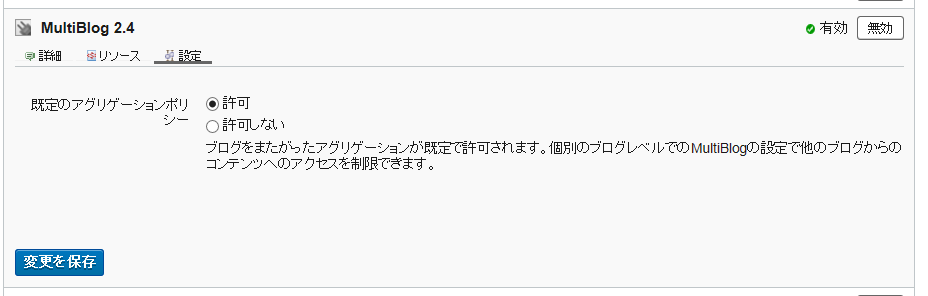
コンテンツのセキュリティ設定
個別のウェブサイトまたはブログのコンテンツを、アグリゲーションの対象とするかどうか設定します。
- ページ上部のナビゲージョンから ウェブサイトあるいはブログ を選択する
- サイドメニューから [ツール] - [プラグイン] を選択する
- [ウェブサイトのプラグイン設定] または [ブログのプラグイン設定] 画面で、 [MultiBlog x.x] の項目をクリックする(x.x はバージョンナンバー)
- プラグイン項目の [設定] をクリックする
- "コンテンツのセキュリティ" を設定する
- [変更を保存] ボタンをクリックする
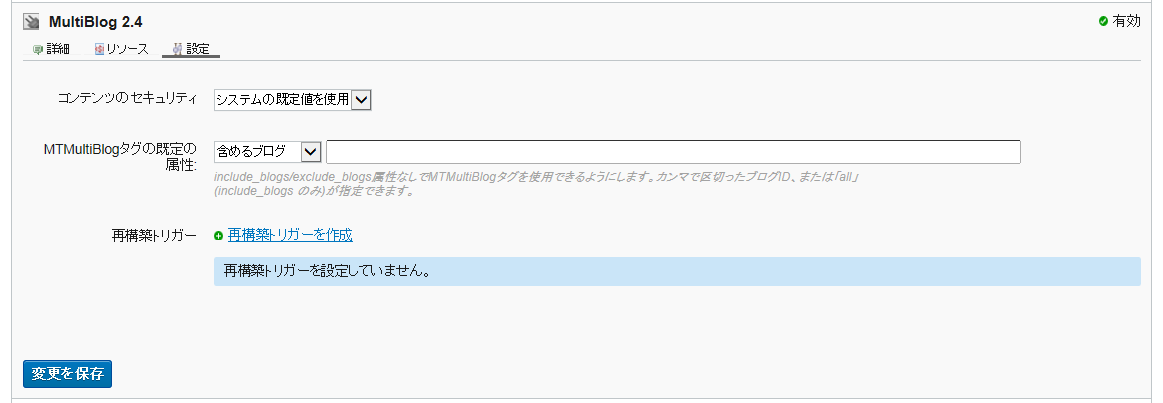
- システムの規定値を使用
システム全体のアグリゲーションポリシーの設定を利用します。
- 許可
ウェブサイトまたはブログのコンテンツをアグリゲーションの対象にすることを許可します。
- 許可しない
アグリゲーションを許可しません。
"コンテンツのセキュリティ" 設定は、アグリゲーションポリシーより優先されます。システム全体でアグリゲーションを許可していても、ブログの "コンテンツのセキュリティ" で許可しない設定をすると、そのブログはアグリゲーションの対象にはなりません。
MTMultiBlog タグの既定のモディファイア
MTMultiBlog ブロックタグで、 include_blogs モディファイアのかわりに、あらかじめ対象のブログを指定します。
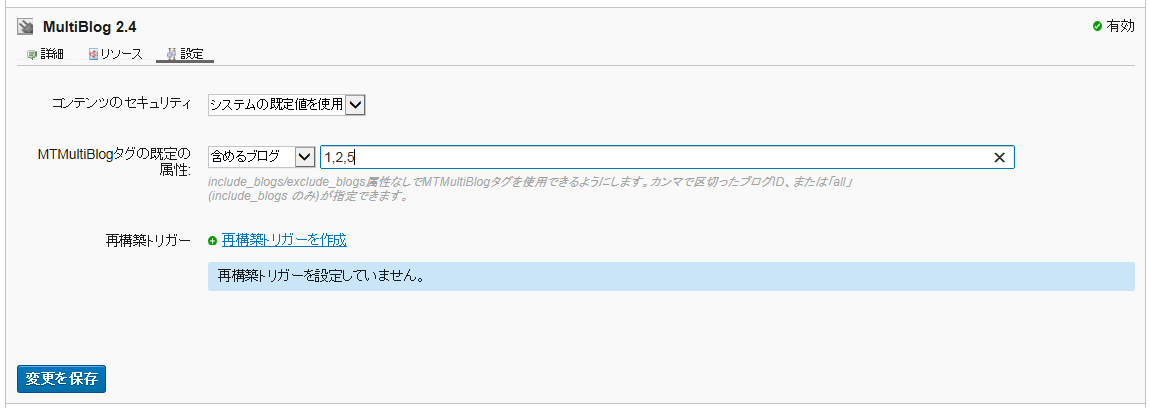
- ページ上部のナビゲージョンから MultiBlog を利用するウェブサイト を選択する
- サイドメニューから [ツール] - [プラグイン] を選択する
- [ウェブサイトのプラグイン設定] 画面で、 [MultiBlog x.x] の項目をクリックする(x.x はバージョンナンバー)
- プラグイン項目の [設定] をクリックする
- "MTMultiBlogタグの既定の属性" で対象となるブログを指定する
- "含めるブログ" を選択すると、include_blogs モディファイアと同様に、指定したブログを対象に含めます
- "除外するブログ" を選択すると、exclude_blogs モディファイアと同様に、指定したブログを対象から除外します
- [変更を保存] ボタンをクリックする
ここで対象となるブログを ID が 1, 2, 5 と設定した場合、MTMultiBlog ブロックタグに include_blogs モディファイアを設定しなくても、以下のように指定したのと同じ結果になります。
<mt:MultiBlog include_blogs="1,2,5">
再構築トリガーの設定
ウェブサイトのポータルページを再構築するためのトリガーを設定します。再構築トリガーによって、ブログが更新されたときに、同時にウェブサイトを再構築します。
(読み込み側でダイナミックパブリッシングを利用している場合は、設定の必要はありません)。
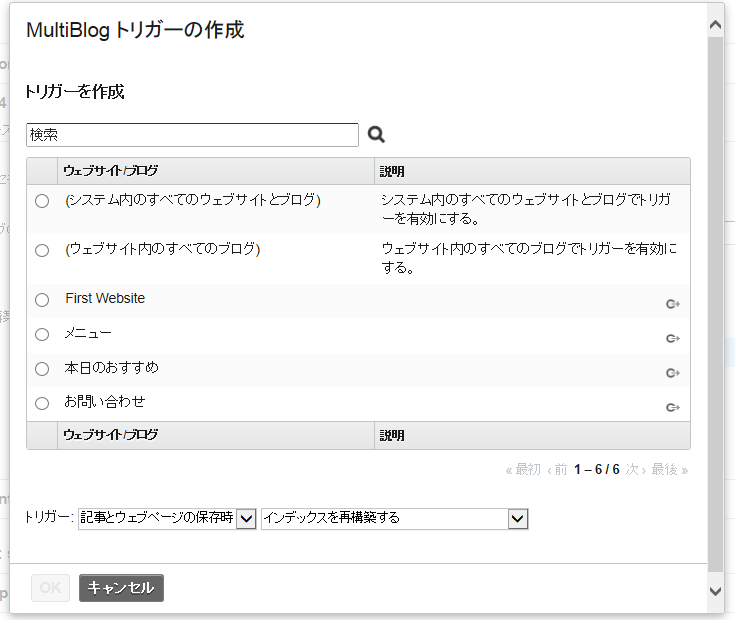
- ページ上部のナビゲージョンから MultiBlogを利用するウェブサイト を選択する
- サイドメニューから [ツール] - [プラグイン] を選択する
- [ウェブサイトのプラグイン設定] 画面で、 [MultiBlog x.x] の項目をクリックする(x.x はバージョンナンバー)
- プラグイン項目の [設定] をクリックする
- [再構築トリガーを作成] をクリックする
- トリガーの対象となるブログを選択する
選択したブログを更新すると、ウェブサイトを同時に再構築します。 - トリガーの切っ掛けとなる、対象ブログのアクションを選択する
- トリガーの結果、このウェブサイトで実行する再構築処理を選択する
- [OK] ボタンをクリックして、トリガーを保存する
- "再構築トリガー" の一覧に、トリガーが追加されます。
- [変更を保存] ボタンをクリックする
